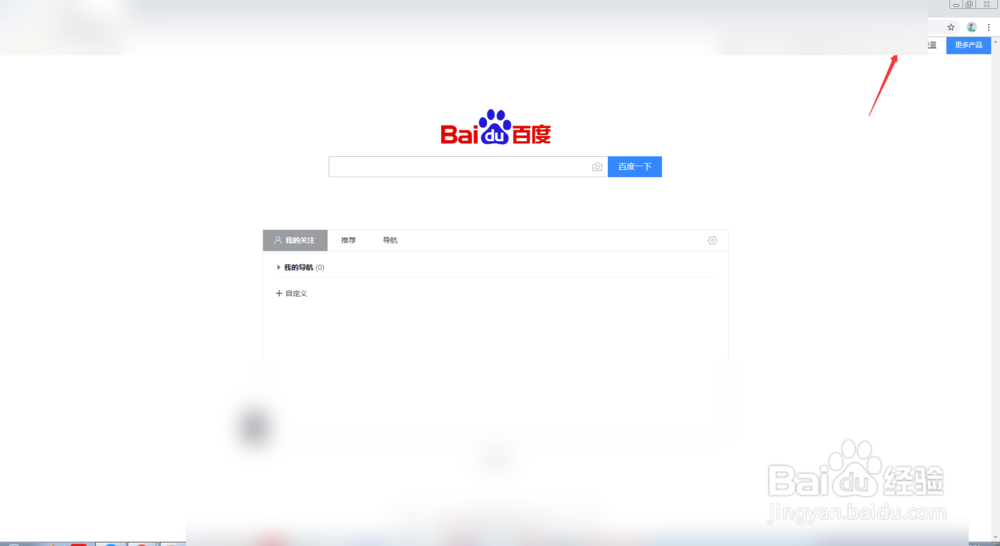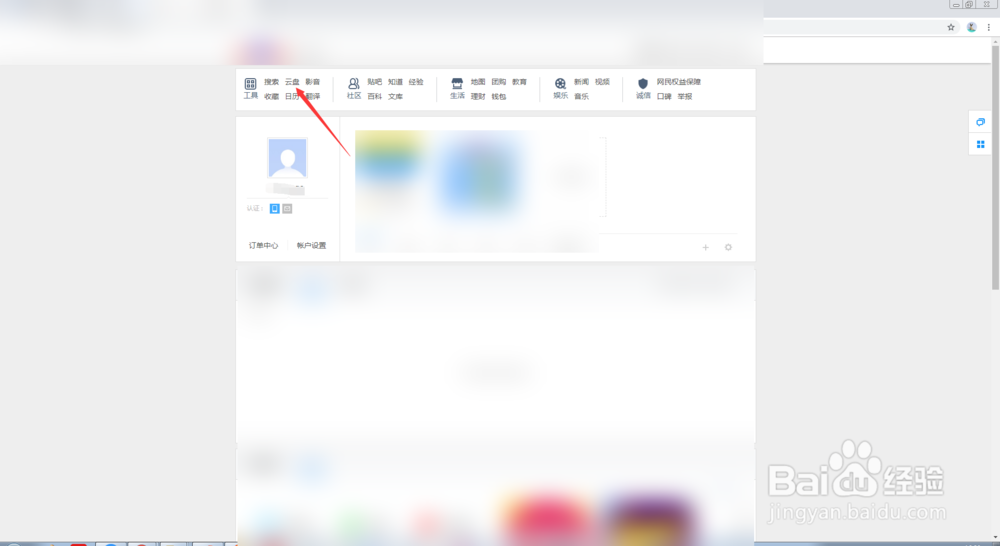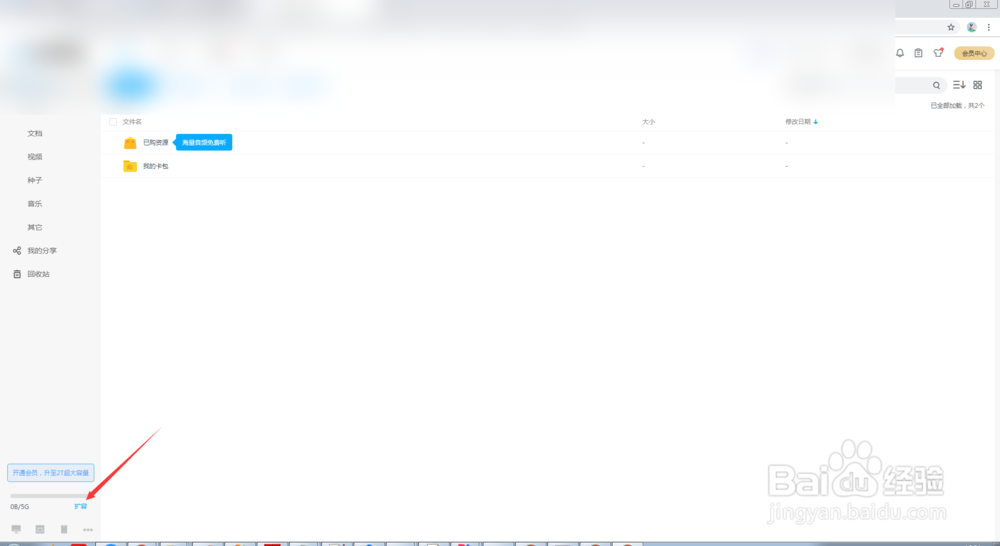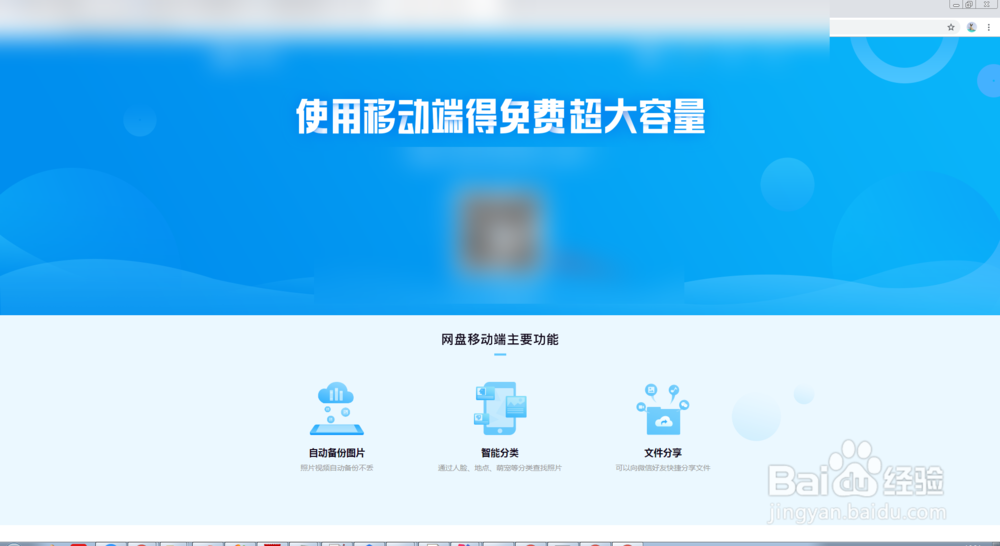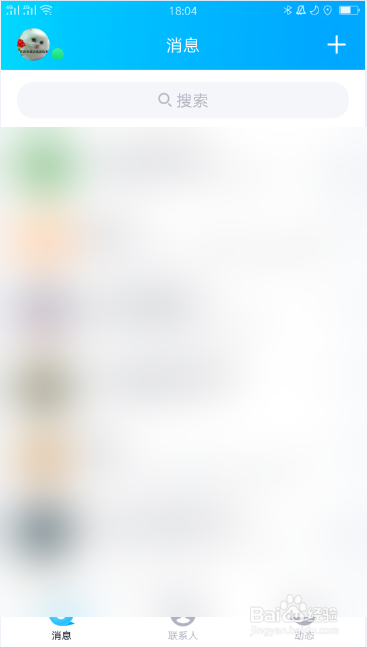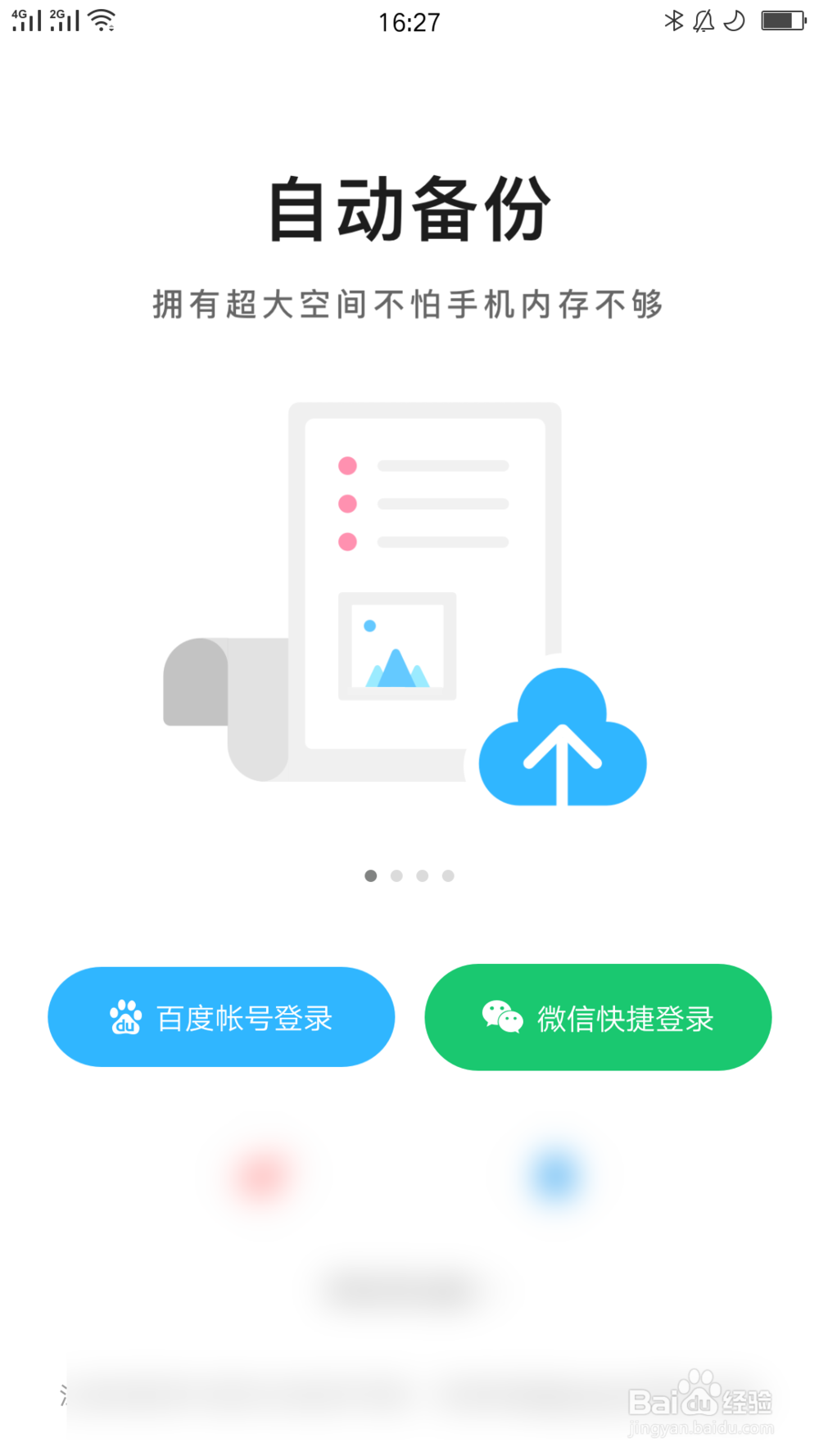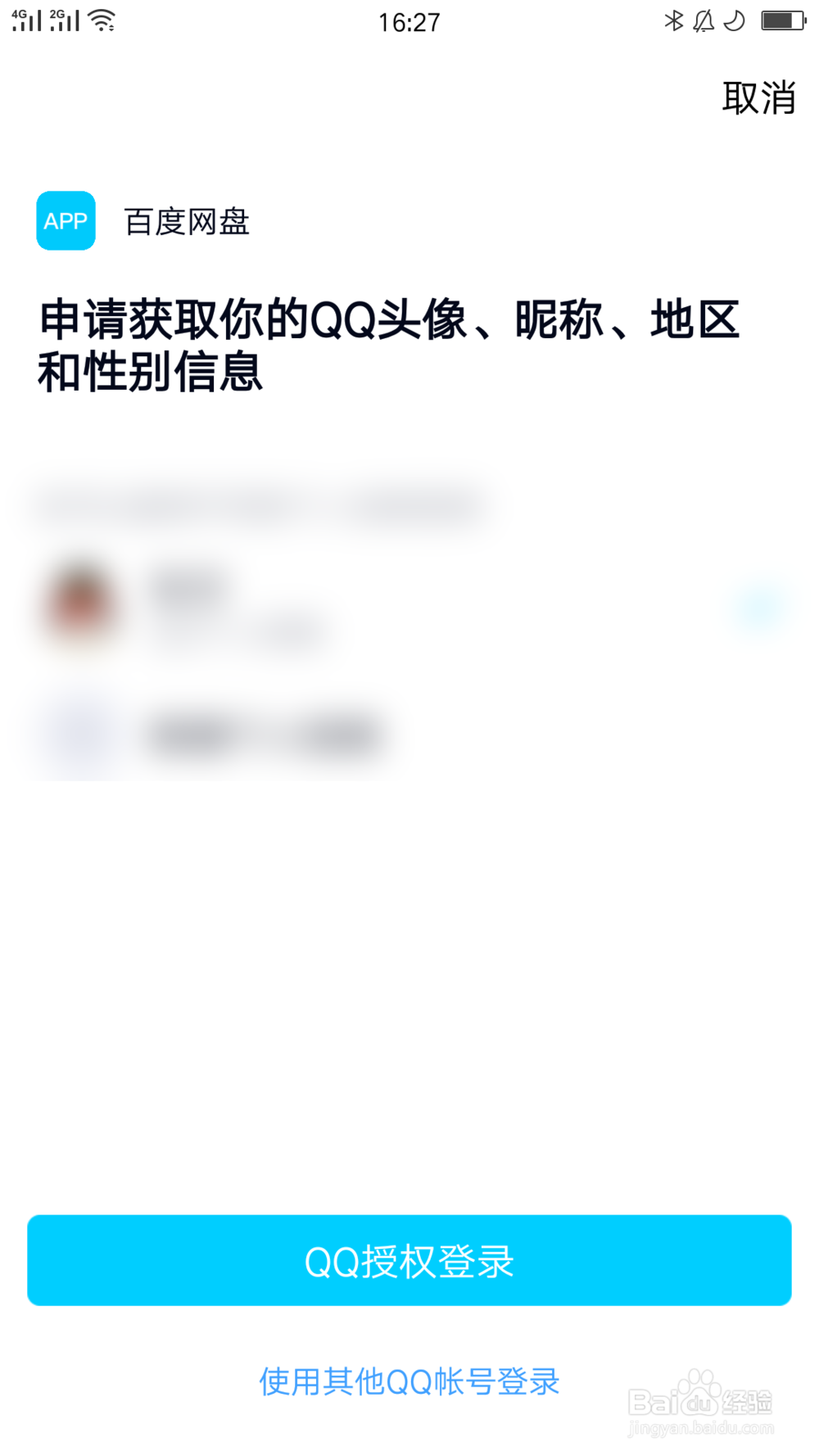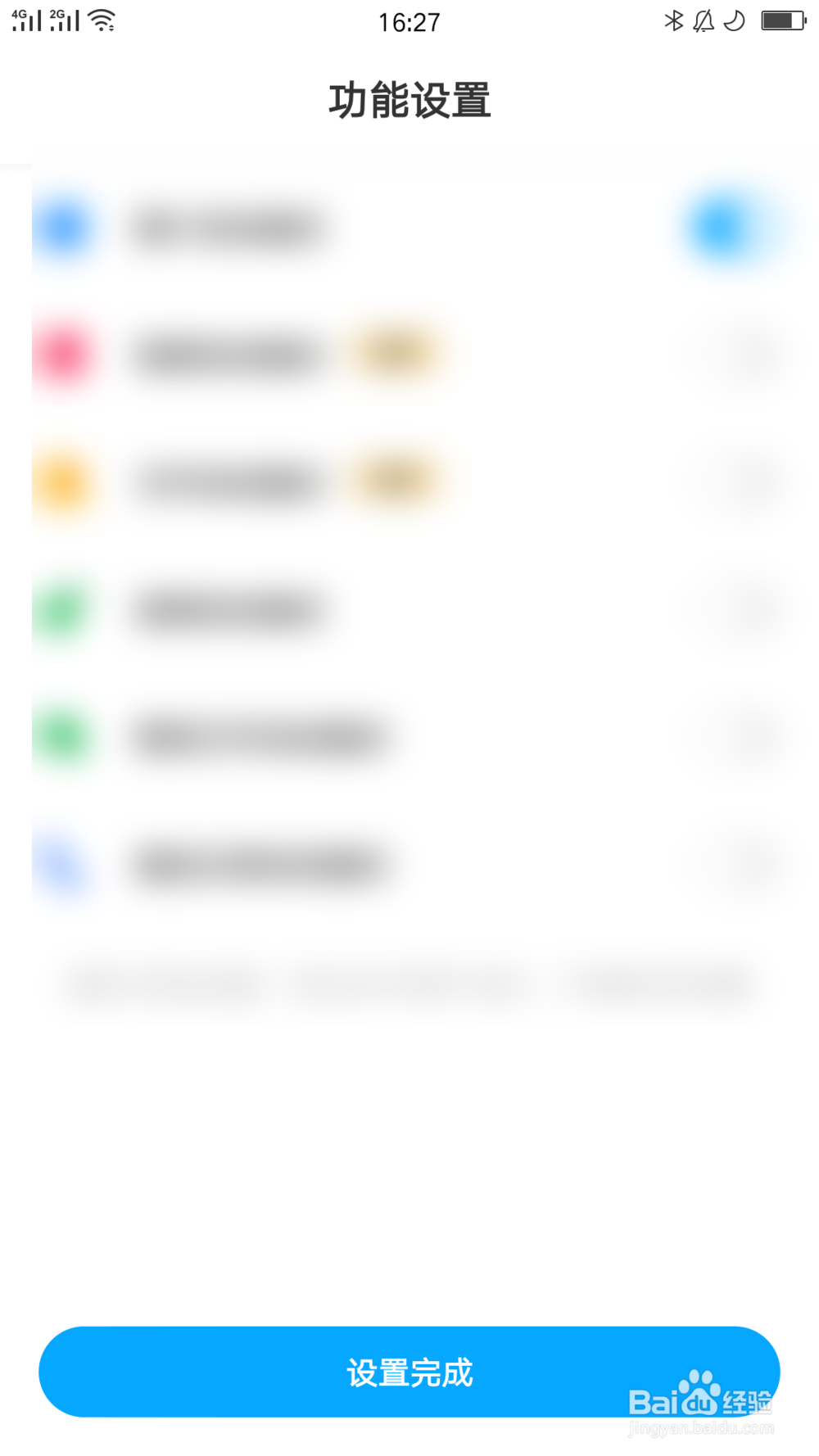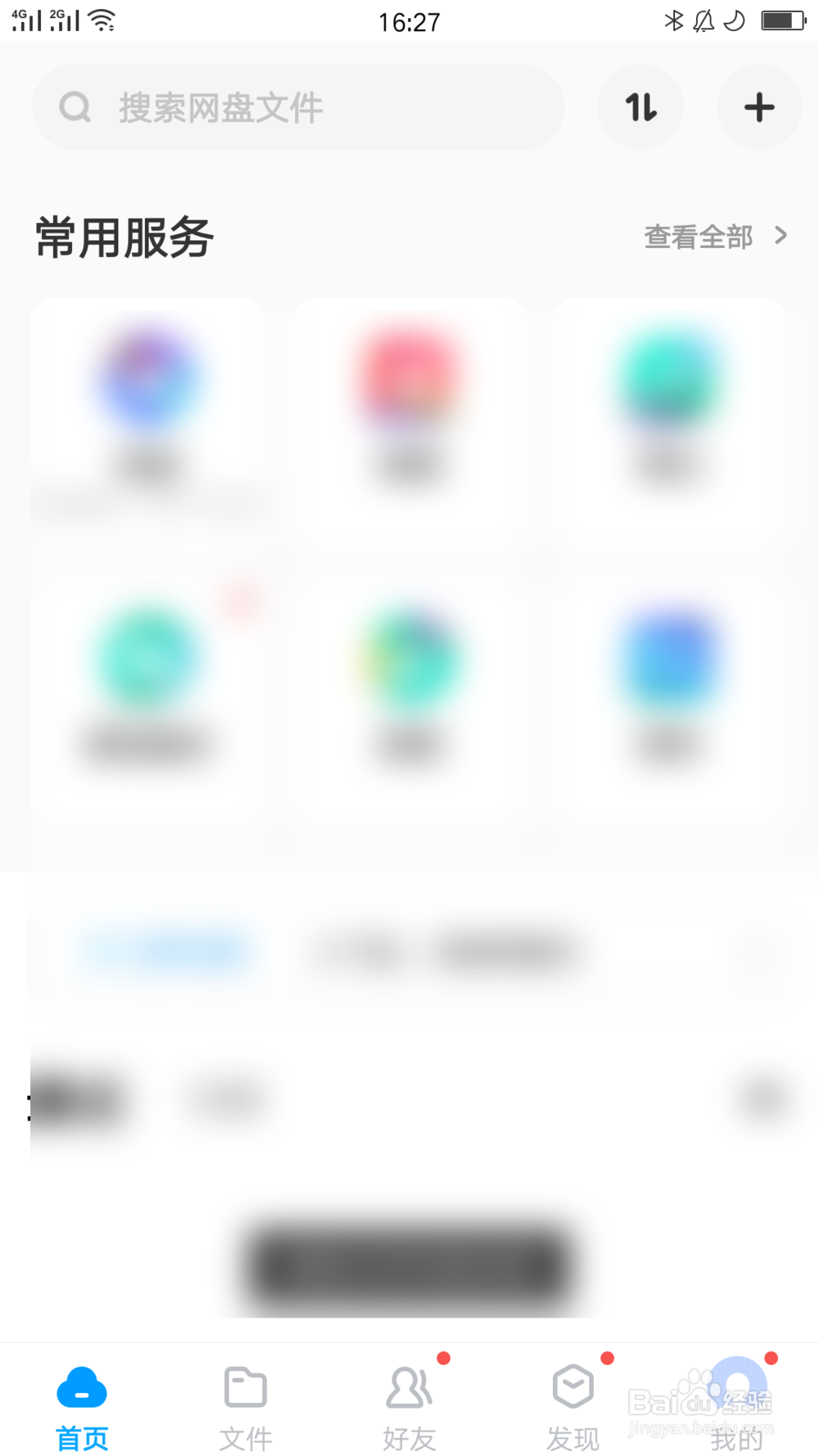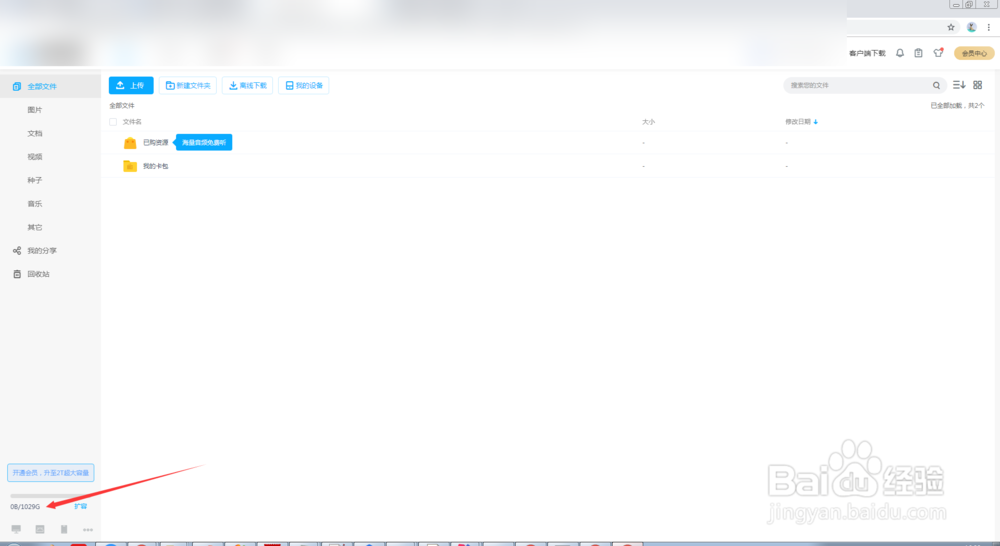怎么扩大百度网盘容量
1、打开谷歌浏览器登录百度账号,如图
2、按下右上角账号,打开个人中心页面,看图
3、按下云盘,打开百度网盘页面,看图
4、按下扩容,打开扩容方式页面,看图
5、启动QQ完成上图中二维码的扫码下载百度网盘应用完成安装,看图
6、然后打开手机上的百度网盘登录页面,看图
7、登录网盘账号,如何使用第三方账号登会打开授权页面,看图
8、授权成功就登录网盘了,首次登录需要对网盘进行设置,这里可以默认,看图
9、然后在来看网盘容量就扩大了,看图
10、总结:1打开谷歌浏览器登袄嬖艽蛞录百度账号2按下右上角账号,打开个人中心页面3按下云盘,打开百度网盘页面4按下扩容,打开扩容方式页面5启动QQ完成上掬研疔缎图中二维码的扫码下载百度网盘应用完成安装,6然后打开手机上的百度网盘登录页面7登录网盘账号,如何使用第三方账号登会打开授权页面,8授权成功就登录网盘了,首次登录需要对网盘进行设置,这里可以默认,9然后在来看网盘容量就扩大了
声明:本网站引用、摘录或转载内容仅供网站访问者交流或参考,不代表本站立场,如存在版权或非法内容,请联系站长删除,联系邮箱:site.kefu@qq.com。
阅读量:64
阅读量:20
阅读量:73
阅读量:58
阅读量:91